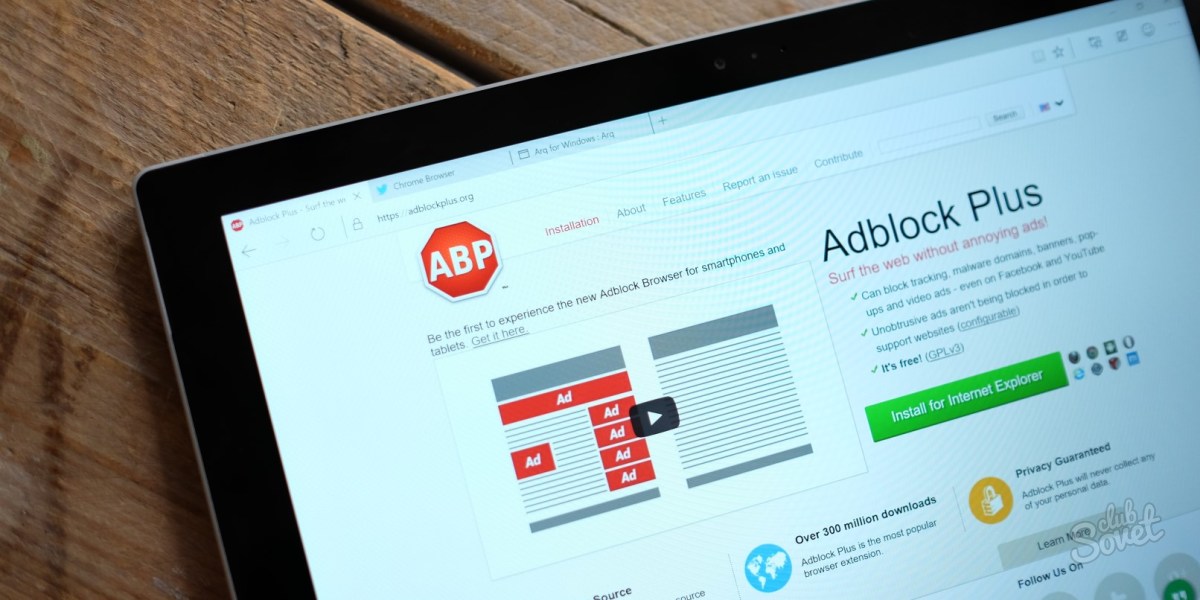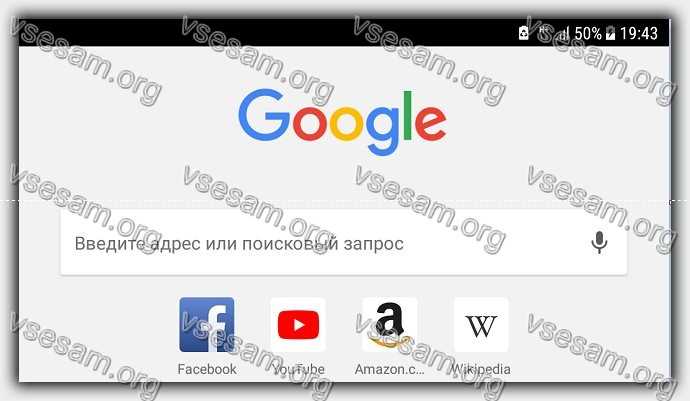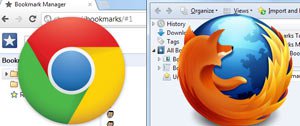отключение блокировки всплывающих окон. Снять блокировку всплывающих окон в хроме
Отключение блокировки всплывающих окон
Большая часть браузеров Opera, Chrome и Firefox со временем своей эволюции и борьбы с рекламой начали использовать такую блокировку всплывающих окон. Для использования сайта olike такие окна понадобятся, поэтому можно просто все настроить! Для этого мы написали простые инструкции, как отключить блокировку.
Отключение блокировки всплывающих окон в Google Chrome, простой вариант
1. Кликните на замочек в адресной строке рядом с названием сайта
2. Найдите пункт Popups (Всплывающие окна)

3. Выберите в этом пункте Always allow on this site (Всегда открывать на этом сайте)

Отключение блокировки всплывающих окон в Google Chrome, вариант 2
1. Кликните на иконку Меню

2. В этом меню выберите Настройки
3. В окне кликните на кнопку Настройка контента
4.а) В окне пролистайте до раздела Всплывающие окна (Popups), кликните напротив "Разрешить открытите всплывающих окон на всех сайтах" (Allow all sites to show pop-ups).
б) Чтобы разблокировать всплывающие окона только для сайта Olike - выберите "Управление исключениями" и добавьте https://olike.ru
5. Закройте все окна настроек. Все готово!
Отключение блокировки всплывающих окон в Firefox
Браузер Firefox имеет функцию блокировки всплывающих окон, которая запрещает автоматические всплывающие окна, и поэтому может заблокировать что-нибудь на olike.ru
Чтобы разрешить всплывающие окна для olike:
1. Выберите в браузере меню Настройки.
2. Выберите закладку Содержимое.

3. Нажмите на кнопку Исключения
4. В строке Адрес веб-сайта введите olike.ru и нажмите Разрешить.
5. Закройте все окна настроек. Все готово!
Отключение блокировки всплывающих окон в Safari
1. Откройте главное меню браузера
2. Откройте вкладку Security (Безопасность)
3. В этом меню снимите галочку с Block Pop-up Windows
4. Все готово!
Отключение блокировки всплывающих окон в Opera
1. Откройте "Инструменты" (Tools)
2. Выберите "Предпочтения" (Preferences).
3. Выберите "Окна" (Windows) с левой стороны окна.
4. Кликните "Открывать все всплывающие окна" (Open all pop-ups) в списке Всплывающие окна.
5. Подтвердите кнопкой "OK" снизу. Все готово!
Смотреть еще:Как начать пользоватьсяКак и зачем авторизовывать группу для olikeЧасто Задаваемые Вопросыolike.ru
Как временно отключить блокирование всплывающих окон
Подробности марта 30, 2017 Просмотров: 8720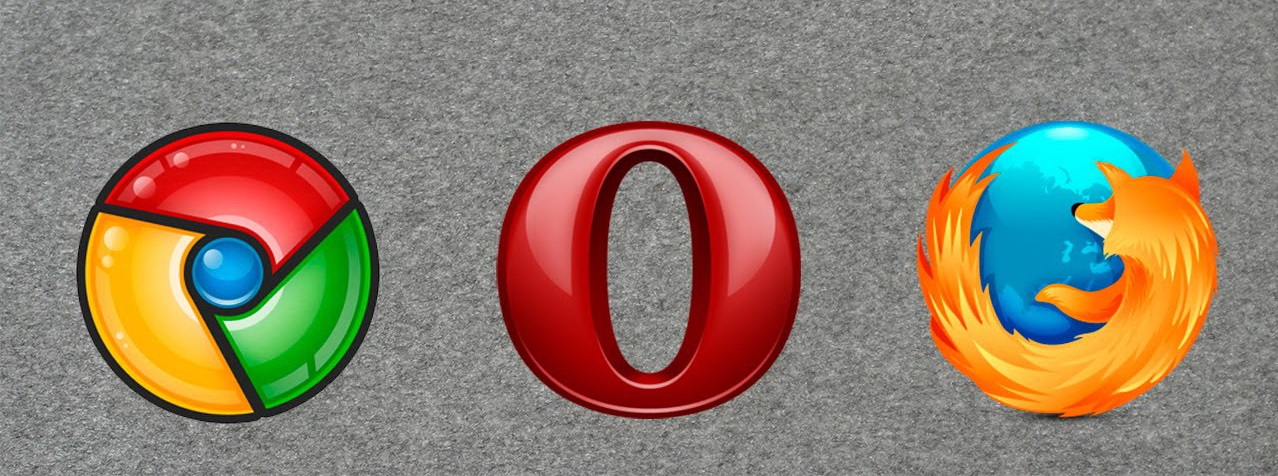
Всплывающие окна обычно не появляются, пока вы ищете сайт. Но, всплывающие окна могут быть окнами, которые содержат дополнительную информацию или советы, которые вы ищете на каком либо сайте. В данном случае, это может быть полезным и может помочь вам узнать больше о требуемой информации. Если у вас есть программы-шпионы или рекламное программное обеспечение, установленное на вашем компьютере, это автоматически позволит их блокировать. Кроме того, если в окне содержится несколько активных элементов содержимого в нём, то оно не может быть заблокировано.
Например, Internet Explorer не будет блокировать такие маленькие окна в веб-браузере с сайтов, которые находятся в доверенной зоне. Блокировщик всплывающих окон — это функция, которая позволит вам заблокировать большинство всплывающих окон. Если блокирование всплывающих окон включено, всплывающие окна не будут появляться на экране, а если она выключена или отключена, всплывающие окна не будут ограничены. В зависимости от ваших настроек сети всплывающие окна могут отображаться в виде вкладок или окон.
Временное отключение блокировки всплывающих окон
Отключить эту функцию в Mozilla Firefox (в Windows)На домашней странице в браузере Firefox, нажмите на опцию инструменты, в главном меню и выберите опции из выпадающего вниз списка.В окне Параметры выбираем вкладку Содержимое и убедитесь, что флажок блокировать всплывающие окна снят.
Отключить эту функцию в Интернет-проводнике (Windows)В строке меню нажмите на вкладку инструменты и в меню выберите Свойства обозревателя.В окне настройки Интернета выберите конфиденциальность и отключите флажок — включить блокировщик всплывающих окон.
Отключение этой функции в браузере Chrome (для Windows)Нажмите на настройки Гугл хром, которые находятся в верхнем правом углу домашней страницы Гугл хром и выберите опции из выпадающего вниз.В окне параметры, выберите вариант под капотом.После нажатия на кнопку под вариантом капот, на правой стороне окна появятся различные категории.Ищите в окне категорию конфиденциальность и выберите кнопку «Настройки контента», которая находится на правой стороне категории конфиденциальность.Снова зайдите в окно Настройки контента, вы увидите множество категорий, среди которых нужно искать блокирование всплывающих окон.Включите чек-бокс, тем самым разрешить всем сайтам показывать всплывающие окна.
Отключение этой функции в Safari (Mac ОС х)В домашней странице веб-браузера Safari, выберите в главном меню Safari.Снимите флажок блокировать всплывающие окна, из выпадающего вниз меню.
Отключение этой функции в Camino (Мак ОС х)В домашней странице веб-браузера Camino, выполните путь — Camino → параметры → сетевые функции.Снимите флажок блокировать всплывающие окна.
Отключение этой функции в Firefox (Mac ОС х)В домашней странице веб-браузера Firefox, следуйте по этому пути — Firefox → настройки → содержимое.Снимите флажок блокировать всплывающие окна.
Отключение этой функции в OperaВ верхнем левом углу домашней страницы Opera, вы увидите меню вкладки. Нажмите на неё.Идите по пути — Меню → Настройки → настройки.В окне предпочтения выберите вкладку Общие.Теперь вы увидите вариант выбрать, и как вы предпочитаете обрабатывать всплывающие окна, под настройки всплывающих окон когда они будут доступны.На правой стороне всплывающие окна, вы должны выбрать, открывать все всплывающие окна, а затем нажмите на кнопку «ОК».
Блокирование всплывающих окон может быть отключено в панели инструментов, таких поисковых систем как MSN, Гугл, Яху, АОЛ и т. д.. Для этого в панели инструментов нужно определить значок всплывающих окон и изменить настройки и параметры. Перед отключением всплывающих окон, убедитесь, что Вы не имеете программного обеспечения, такого как Pop-up Cop, Pop-up Stopper etc., и т. д., установленного на вашем компьютере.
Читайте также

juice-health.ru
Настройка всплывающих окон в браузерах
Прежде чем разбираться с вопросом, как же можно отключать либо включать блокировку всплывающих окон, следует понимать, что подразумевается под этим понятием.
Это явление может быть трех видов:
- Реклама, встроенная владельцем сайта. Нередко она полезна из-за того, что совпадает с тематикой сайта либо взаимосвязана с ней.
- Назойливая реклама и спам. Вызвано это явление тем, что компьютер заражен вредоносным вирусом.
- Взаимодействия с пользователем. Такие окна встречаются редко, но они важны для полноценной работы с данным сайтом, например окно с капчей для авторизации; диалоговое окно с подтверждением действия или операции; увеличенное изображение.
Таким образом, зачастую решением проблемы становится полная либо выборочная блокировка, но иногда может пригодиться список исключений.
Реклама в Google Chrome
Согласно стандартным настройкам браузер Google Chrome блокирует рекламу, однако эту функцию можно отключить.
Отключить либо же включить, в случае необходимости вышеупомянутую функцию можно следующим образом:
- Запускаем обозреватель Google Chrome;
- В правом верхнем углу экрана, находим кнопку «Ещё» и кликаем;
- Здесь выбираем меню «Настройки»;
- Внизу страницы выбираем пункт «Дополнительные»;
- Далее переходим в раздел «Конфиденциальность и безопасность», а затем «Настройки контента»;
- Переходим в пункт «Всплывающие окна» и устанавливаем переключатель в нужное положение.
Настраиваем Яндекс браузер
Яндекс.браузер является достаточно новым, но и он снабжен встроенной функцией полной, либо частичной блокировки рекламы.
Для того, чтобы отключить или разрешить подобные компоненты, а также добавить отдельные сайты в список исключений, первым шагом необходимо перейти в параметры браузера. Кнопка эта располагается в правом верхнем углу экрана, а клик по ней раскроет меню, в котором следует отыскать раздел с дополнительными настройками.
Здесь понадобится перейти в раздел “Защита личных данных”, а затем “Настройки содержимого”. Это откроет отдельный раздел с настройками, где и находится искомый блок “Всплывающие окна”.
Здесь можно включить либо выключить запрет всех просматриваемых сайтов, а также задать список сайтов исключений.
Обозреватель Opera
Обозреватель Opera позволяет производить управление подобной рекламы двумя способами.
Вариант 1. Необходимо кликнуть в левом верхнем углу на логотип Opera, что раскроет список меню. Здесь понадобится пункт “Настройки” — “Быстрые” — “Всплывающие окна”.
Вариант 2. В случае, если в браузере включена верхняя строка либо “линейка” основного меню, то к управлению всплывающими окнами можно перейти через меню “Инструменты”.
Настройки в Mozilla Firefox
Firefox, по умолчанию автоматически, блокирует такую рекламу, однако этой функцией можно управлять. Для этого понадобится пройти путь “Инструменты” — “Настройки” — “Содержимое” — “Блокировать всплывающие окна”
Здесь же, в случае необходимости, можно указать сайт исключение либо задать целый их перечень.
Изменения в Internet Explorer
Internet Explorer является достаточно старым и именно от него многие последующие браузеры переняли рассматриваемую функцию блокировки. Управлять же этим процессом в данном браузере можно следующим образом:
- Открываем пункт “Сервис”, а затем “Свойства браузера”;
- После этого кликаем на “Конфиденциальность”, потом на “Блокирование всплывающих окон” и в итоге раскрываем меню “Параметры”;
- Здесь в разделе “Уровень блокировки” можно выставить нужные параметры.
composs.ru
как снять блокировку всплывающих окон браузера?
как ВКЛЮЧИТЬ всплывающие окнаМногие веб-ресурсы используют всплывающие окна для размещения разного рода форм и организации интерактивного взаимодействия с пользователями. Зачастую без таких окон невозможно использование систем управления сайтами и других интерфейсов, загружаемых непосредственно в браузер. С другой стороны в браузере часто бывает включен механизм блокирования всплывающих окон как средство противодействия нежелательной рекламе.
Инструкция
1 В браузере Opera у вас есть возможность выбрать любой из четырех режимов контроля всплывающих окон: открывать все, блокировать все, открывать все в фоновом режиме, блокировать незапрашиваемые. Для доступа к этому списку достаточно нажать функциональную клавишу F12, а в меню браузера его нужно искать в секции Быстрые настройки раздела Настройки . Любой из этих режимов контроля можно назначить какому-либо сайту в качестве исключения из общего правила. Для этого щелкните страницу сайта правой кнопкой и выберите в контекстном меню пункт Настройки для сайта . На вкладке Основные выберите в выпадающем списке Всплывающие нужный вариант.
2 В Mozilla FireFox откройте в меню раздел Инструменты и выберите пункт Настройки . В открывшемся окне перейдите на вкладку Содержимое и снимите отметку в поле Блокировать всплывающие окна . Если надо отменить запрет только для конкретных веб-ресурсов, то это можно сделать с помощью списка сайтов-исключений, который открывается щелчком по кнопке Исключения .
3 В Internet Explorer откройте раздел меню Сервис , а в нем подраздел Блокировать всплывающие окна . Для полного отключения блокировки предназначен верхний пункт этого подраздела, а нижний (Параметры блокирования всплывающих окон ) открывает список сайтов-исключений из общего правила. Есть и другой способ отключения блокировки - в разделе Сервис надо выбрать пункт Свойства обозревателя , перейти на закладку Конфиденциальность и снять отметку в поле Включить блокирование всплывающих окон .
4 В Google Chrome откройте меню, выберите пункт Параметры и щелкните ссылку Расширенные в левом поле открывшейся страницы Настройки . В секции Конфиденциальность нажмите кнопку Настройки содержания и в разделе Всплывающие окна снимите метку рядом с пунктом запрета всплывающих окон. Если надо сделать это только для конкретного сайта, то занесите его в список исключений, который здесь открывается нажатием кнопки Управление исключениями .
5 В Apple Safari для переключения между запретом и разрешением всплывающих окон достаточно нажать сочетание клавиш CTRL + SHIFT + K. Есть и пара альтернативных способов: можно открыть в меню раздел Правка и выбрать пункт Блокировать всплывающие окна , а можно в том же разделе Правка щелкнуть пункт Настройка , перейти на вкладку Безопасность и снять метку в поле Блокировать всплывающие окна в разделе Веб-контент .
как заблокировать обратно
info-4all.ru
Инструкция пользователя
Image maker является веб - приложением и, как любая программа, использует дополнительные окна (т.н. pop-ups) для расширения своей функциональности. По - умолчание многие браузеры блокируют такие окна, т.к. часто они используются сайтами для вывода рекламной информации. Поэтому для использования всех возможностей нашей программы Вам следует внести наш сайт в список исключений. Как это сделать показано ниже.
- в Mozilla Firefox
- в Google Chrome
- в Opera
- в Internet Explorer
- в Safari
- Выберите пункт меню "Настройки" (если включена панель меню: "Инструменты --> Настройки")
- Выберите раскладку "Содержимое" и нажмите кнопку "Исключения"
- В поле "Адрес веб-сайта" введите "www.img-maker.com" и нажмите кнопку "Разрешить"
- Нажмите кнопку "Закрыть", чтобы закрыть окно "Разрешенные сайты - всплывающие окна"
- Нажмите кнопку "ОК", чтобы закрыть Настройки
- Выберите пункт меню "Настройки"
- Кликните по ссылке "Показать дополнительные настройки"
- В открывшемся окне, нажмите на кнопку "Настройки контента" в разделе "Личные данные"
- В открывшемся окне спуститесь до раздела "Всплывающие окна" и нажмите кнопку "Управление исключениями"
- Введите шаблон, как показано на рисунке и нажмите кнопку "Готово"
- Закройте страницу настроек
- Установите курсор на любой странице сайта и нажмите правую клавишу мыши. В контекстном меню выберите "Настройки для сайта"
- На закладке "Основные" убедитесь, что в поле "Сайт" установлено значение "www.img-maker.com". Затем в выпадающем списке поля "Всплывающие" выберите значение "Принимать". Нажмите кнопку "ОК"
Примечание: для работы программы Image maker требуются версии IE не ниже 9. В более ранних версиях работа программы невозможна.
- Выберите пункт меню "Свойства браузера"
- Перейдите на закладку "Конфиденциальность" и нажмите кнопку "Параметры"
- Введите название сайта "www.img-maker" и нажмите кнопку "Добавить"
- Нажмите кнопку "Закрыть"
- Выберите пункт меню "Настройки"
- Перейдите на закладку "Безопасность" и снимите флажок "Блокировать всплывающие окна"
img-maker.com